
Win8系统记事本乱码怎么恢复?
时间:2021-07-02 07:42:01
作者:yanadmin
来源:60xp系统管家
1. 扫描二维码随时看资讯
2. 请使用手机浏览器访问:
http://m.60xp.com/course/10054.html
手机查看
记事本是一个很好用的功能,但是大家在使用过程中有遇到过记事本乱码的情况吗?造成这种情况的原因有很多种,下面小编就给大家讲讲遇到这种情况该如何解决。
方法一、
1、使用键盘上的组合键快捷键“Win I”在弹出的选项框中点击“控制面板”进入。
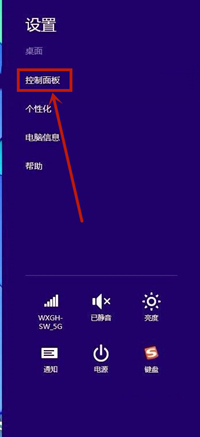
2、打开控制面板之后在查看方式是“类别”情况下点击进入“时钟和区域”。
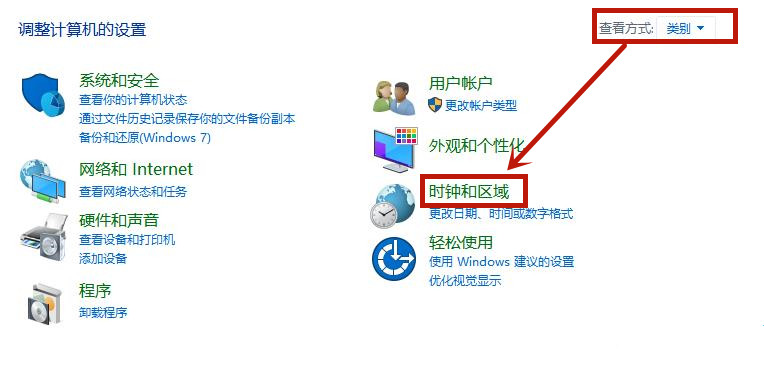
3、然后点击里面的“区域”进入。
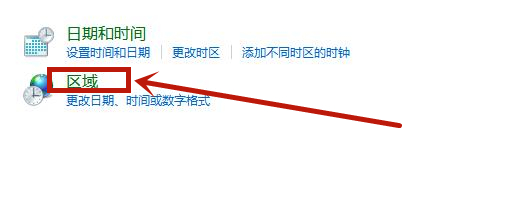
4、在弹出来的窗口中选择上方的“管理”选项进入,在点击里面的“更改系统区域设置”。
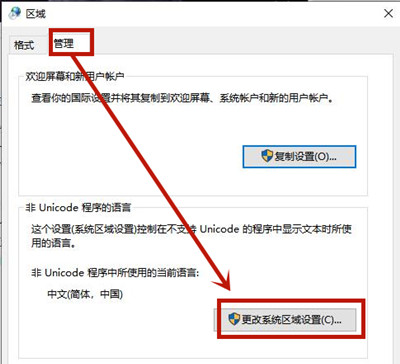
5、在区域设置里选择“简体中文”并点击确定,然后在重启即可。
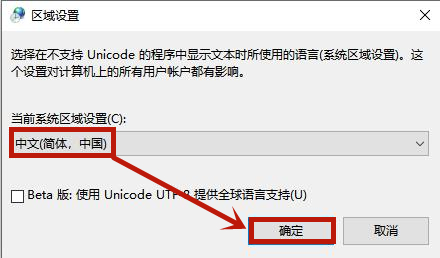
方法二、
1、先打开乱码的“记事本”然后点击上方的“格式”选项,在打开的菜单中点击“字体”进入。
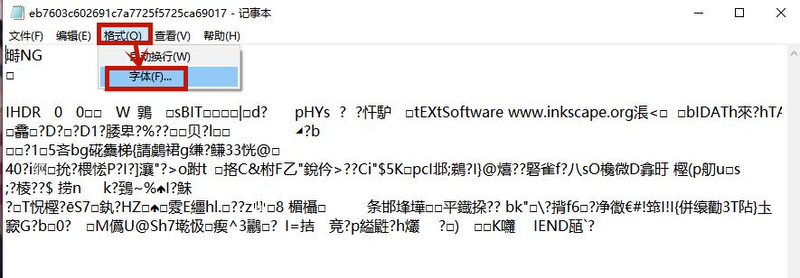
2、在打开的页面中把字体设置为“宋体”再把下面的“脚本”设置为“西欧语言”并点击确定。
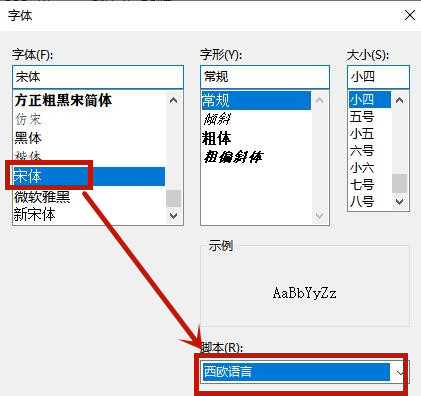
3、然后我们在回到记事本就可以看到乱码的记事本已经恢复了。
方法三、
1、要是在保存之后,然后点击进入出现乱码,我们可以点击左上角的“文件”在打开的菜单中点击“另存为”。
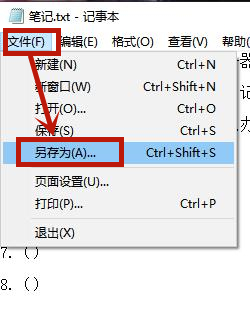
2、然后在打开的页面中点击下方的“编码”然后把它设置为“ANSI”并点击保存即可。
以上就是win8系统记事本乱码怎么恢复的多种方法了。
相关教程
热门教程
- 周
- 总
- 851次 1 Win8如何自定义鼠标指针?Win8电脑自定义鼠标指针教程
- 715次 2 Win8电脑怎么禁用家庭组服务?win8禁用家庭组服务图文教程
- 683次 3 Win8电脑装了Win7系统无法正常开机了怎么办?
- 659次 4 Win8电脑如何进行远程连接?Win8电脑进行远程连接的方法
- 635次 5 Win8怎么重装系统Win7?Win8重装系统Win7详细教程
- 597次 6 Win8画图工具在哪里?Win8打开画图工具的方法
- 597次 7 Win8系统如何关闭系统还原?Win8系统关闭系统还原的方法
- 590次 8 Win8电脑怎么打开任务计划?Win8电脑打开任务计划方法
- 577次 9 Win8电脑怎么进行无损分区?win8电脑无损分区教程
- 575次 10 电脑怎么重装Win8系统?Win8系统重装教程
人气教程排行
- 1146次 1 Win10如何取消平板模式?平板模式如何切换回传统桌面?
- 1055次 2 关机后一直卡在“正在准备 Windows,请不要关闭你的计算机”怎么办?
- 1050次 3 Win10系统如何禁止自动安装捆绑软件?
- 1027次 4 bashrc配置文件是什么?linux如何编辑bashrc配置文件?
- 1012次 5 WinXP系统要怎么重装?在线重装xp系统图文教程
- 999次 6 Win7旗舰版如何设置锁屏密码的方法?
- 991次 7 WinXP打开图片提示“该文件没有与之关联的程序来执行该操作”怎么办?
- 963次 8 Deepin Linux怎么安装?Deepin Linux安装步骤简述
- 960次 9 Linux(CentOS)如何安装DNS服务器?
- 899次 10 linux系统如何清理和避免僵尸进程?




